首先检查iCloud照片是否开启,确认登录状态、网络连接及DNS设置,尝试以管理员身份运行应用并重置本地缓存数据以恢复同步。
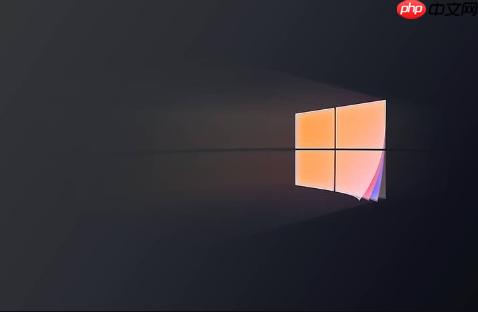
如果您在使用 Windows 11 设备时发现 iCloud 照片无法同步,可能是由于网络连接、应用设置或权限问题导致。以下是针对此问题的多种解决方法。
本文运行环境:Surface Laptop 5,Windows 11。
同步功能可能因设置被意外关闭而停止工作。需要确认 iCloud 照片选项是否已正确开启。
1、在 Windows 11 任务栏搜索并打开“iCloud”应用。
2、使用您的 Apple ID 登录(如果尚未登录)。
3、在功能列表中找到“照片”,点击其右侧的选项按钮。
4、确保iCloud 照片复选框已被勾选。
5、点击“应用”或“完成”保存设置,等待系统尝试重新建立同步。
临时的服务中断可能导致同步失败,通过注销并重新登录可以刷新连接状态。
1、打开 Windows 11 上的 iCloud 应用。
2、在主界面底部选择“登出”以退出当前 Apple ID。
3、关闭 iCloud 应用并等待 30 秒。
4、重新打开 iCloud 应用并使用您的 Apple ID 和密码登录。
5、重新勾选“iCloud 照片”并完成设置,观察同步是否恢复。
不稳定的网络或错误的 DNS 配置会阻碍 iCloud 服务器通信,影响照片同步。
1、确保 Windows 11 设备已连接到稳定的 Wi-Fi 或有线网络。
2、尝试访问其他网站以确认网络正常。
3、进入“设置” > “网络和 Internet” > “高级网络设置” > “更多网络适配器选项”。
4、右键点击当前使用的网络连接,选择“属性”。
5、双击“Internet 协议版本 4 (TCP/IPv4)”,将 DNS 服务器设置为自动获取,或手动输入 8.8.8.8 和 8.8.4.4(Google DNS)。
6、保存设置后重启电脑,再次检查同步状态。
iCloud for Windows 可能因权限不足无法正常访问系统资源或网络服务。
1、在开始菜单中找到“iCloud”应用图标。
2、右键点击该图标,选择“以管理员身份运行”。
3、如果出现用户账户控制提示,点击“是”继续。
4、应用启动后,检查照片同步是否开始进行。
5、建议将 iCloud 应用固定到任务栏,并始终以管理员模式启动以避免后续问题。
本地缓存文件损坏可能导致同步异常,清除缓存可强制应用重新下载数据。
1、关闭 iCloud 应用。
2、打开“文件资源管理器”,导航至路径:C:\Users\[用户名]\Pictures\iCloud Photos。
3、删除该文件夹内的所有内容(请勿删除文件夹本身)。
4、重新启动 iCloud 应用并启用 iCloud 照片功能。
5、系统将重新从云端拉取照片数据,此过程可能需要较长时间,请保持网络连接稳定。
以上就是windows11的iCloud照片同步不了怎么办_windows11 iCloud同步问题修复方法的详细内容,更多请关注php中文网其它相关文章!

Windows激活工具是正版认证的激活工具,永久激活,一键解决windows许可证即将过期。可激活win7系统、win8.1系统、win10系统、win11系统。下载后先看完视频激活教程,再进行操作,100%激活成功。

Copyright 2014-2025 https://www.php.cn/ All Rights Reserved | php.cn | 湘ICP备2023035733号